Instagram je skvělé místo pro sdílení videí, obrázků a dalších příběhů. Pokud chcete více sledovatelů na Instagramu, jedním z nejlepších řešení je zveřejňování úžasných videí. Instagram vám umožňuje přímo nahrávat a sdílet krátká videa, ale můžete také vytvořit úžasné video s profesionálními tvůrci videa a poté je nahrát na Instagram. Zde je 10 tvůrců videí na Instagramu.
Pokud chcete natočit úžasné video a poté ho nahrát na Instagram, jste na správném místě. Tento příspěvek shromáždil 10 vynikajících tvůrců videa Instagram pro vaše zařízení Android a iOS. (Vyzkoušejte MiniTool MovieMaker k vytvoření videa Instagramu ve Windows.)
10 nejlepších tvůrců videí na Instagramu
- InShot
- YouCut
- VideoShow
- Bumerang z Instagramu
- mojo
- Spojení
- Magisto
- MoArt
- Motory
- Noizz
1. InShot
Pokud jde o nejlepšího tvůrce videí pro Instagram, musíme říci InShot. Je to výkonný tvůrce a editor videa s všestrannými funkcemi, ale nabízí nákupy v aplikaci. S ním můžete snadno nahrát video a přizpůsobit jej libovolnému poměru stran pro Instagram, YouTube, TikTok a další. A tato aplikace vám také umožňuje přímo sdílet videa s hlavními sociálními aplikacemi, jako je Instagram, Facebook, IGTV, Whatsapp atd.
Inshot je vybaven sadou nástrojů. Umožňuje ořezávat, stříhat, ořezávat, překlápět, otáčet videa, slučovat více klipů s více než 55 přechody, přidávat k videu hlasový komentář, používat video filtry a efekty, přidávat k videu nálepky, emotikony, memy a text, upravovat video. Rychlost. A může kombinovat více fotografií a vytvořit prezentaci s hudbou.
2. YouCut
YouCut je video editor bez vodoznaků a je to také jeden z nejlepších tvůrců videí na Instagramu. Pomůže vám snadno vytvořit krátký film z fotografií a videoklipů a má výkonné nástroje pro přizpůsobení videa. Tato aplikace vám umožňuje ořezávat, rozdělovat, otáčet, převracet a ořezávat videa, měnit rychlost videa, přidávat do videa filtry, přidávat do videa hudbu atd.
Kromě základních funkcí vám YouCut umožňuje upravit video na jakýkoli poměr stran, jako je 1:1, 16:9, 3:2 atd., změnit barvu pozadí videa, komprimovat a převést videa, upravit jas videa, kontrast, saturace atd. Dokáže exportovat video v HD kvalitě.
3. VideoShow
VideoShow je další spolehlivý tvůrce obrázkového videa pro Instagram. Umožňuje vám vytvářet videa s fotografiemi, hudbou, nálepkami a zvukovými efekty a zaznamenávat vzácné okamžiky. A má všechny editační nástroje, které potřebujete, včetně spojování, sloučení, oříznutí, rozdělení, otočení, rozmazání, vyříznutí, obrácení, přiblížení/oddálení videí, přidání komentáře k videu a další.
VideoShow navíc nabízí stovky bezplatných hudebních skladeb, 50+ motivů, 30+ filtrů a různé styly textu pro vaši tvorbu. Ještě důležitější je, že tato aplikace Instagram Video Maker podporuje více než 30 jazyků.
4. Bumerang z Instagram
Toto je bezplatný tvůrce videí na Instagramu, který stojí za to vyzkoušet. Použití je jednoduché. Jedním kliknutím můžete pořídit sérii deseti snímků a přeměnit je na mini video a můžete video zrychlit a vytvořit smyčku. Poté můžete přímo z této aplikace sdílet video na Instagramu a Facebooku. Ještě důležitější je, že tato aplikace nevyžaduje žádnou registraci ani účet nebo účet.
5. mojo
Mojo je další spolehlivý tvůrce videí na Instagramu, který vám pomůže vytvářet animované příběhy pro Instagram. Abychom vám pomohli vytvořit úžasné videopříběhy, mojo poskytuje více než 300 šablon a více než 200 stylů textu a můžete změnit písmo textu, barvu, zarovnání, velikost a polohu.
Také můžete do svého příběhu přidat hudbu, upravit video na čtvercový, na šířku nebo na Instagram poměr feedu atd. Po přizpůsobení můžete video sdílet na jakékoli sociální platformě. Mimochodem, mojo také nevyžaduje žádný účet.
6. Splice
Splice je jednoduchá, ale výkonná aplikace pro tvorbu videí na Instagramu, díky které je snadné vytvářet dobře vypadající videa. Když importujete videoklipy a fotografie, můžete nastavit délku a poté je rychle spojit do videa.
Chcete-li vytvářet přizpůsobená videa, Splice, abyste nemuseli ořezávat, stříhat, rozdělovat videa, měnit rychlost přehrávání, přidávat názvy a textové překryvy, vybrat skladbu z její hudební knihovny a přidat ji do videa, přizpůsobit poměr stran videa pro Instagram, YouTube, a TikTok. Poté můžete video exportovat ve vysoké kvalitě a poté jej sdílet na sociálních sítích nebo uložit do složky fotoaparátu.
7. Magisto
Magisto je další nejlepší tvůrce videí pro Instagram, který vám umožňuje vytvářet poutavá videa z obrázků a videoklipů. A umožňuje přidat do videa grafiku, efekty, filtry a hudbu, aby byl váš příběh atraktivnější. Můžete také stříhat a ořezávat videa, přidávat do videa text a přidávat k videu nálepky atd.
Kromě toho dokáže vytvářet krásné prezentace fotografií a video koláže s hudbou.
8. MoArt
MoArt je také považován za jednoho z nejlepších tvůrců videí na Instagramu. Je to jednoduchý tvůrce příběhů Instagramu s mnoha funkcemi. Tato aplikace nabízí různé video šablony, animované texty a rozvržení, ze kterých si můžete vybrat. Kromě toho má MoArt trendy filtry pro videa i obrázky. A také vám umožní přidat do příběhu hudbu, změnit barvu pozadí příběhu. Nepochybně můžete přímo sdílet videa na Instagram, Facebook, Tiktok, Youtube atd.
Pokud však chcete upravovat všechny šablony bez omezení nebo nechcete během procesu vytváření žádné reklamy, musíte upgradovat na verzi Pro MoArt.
9. Mostory
Mostory je další tvůrce videí na Instagramu, který byste měli vyzkoušet, a má více než 300 šablon příběhů, pomocí kterých můžete své fotografie přeměnit na video. A poskytuje více než 100 úžasných instagramových předvoleb a efektů pro videa a obrázky. Chcete-li do videa přidat jedinečný text, Mostory vám nabízí více než 200 textových animací a krásných rozvržení a také vám umožňuje zadávat text pomocí různých písem.
Kromě toho tato aplikace nabízí 100+ hudebních skladeb bez autorských práv. Až bude práce hotová, stačí ji sdílet s přáteli na Facebooku, Twitteru, Instagramu, Whatsappu, Snapchatu atd.
10. Noizz
Pokud potřebujete aplikaci Instagram Video Maker k vytváření úžasných hudebních videí, Noizz je dobrá volba. Tato aplikace obsahuje tisíce videoefektů, jako je změna oblohy během jedné sekundy, a nabízí různé video šablony. Můžete tak snadno vytvořit video s fotografiemi a písněmi s jejich šablonou a efektem zdarma.
Na Noizz můžete snadno sdílet své příběhy na Instagramu, Facebooku, WhatsApp.
Jak vytvořit video na Instagramu ve Windows?
Jak vytvořit úžasné video Instagram na počítači se systémem Windows? Zde důrazně doporučujeme MiniTool MovieMaker. Je to bezplatný tvůrce a editor fotografického videa bez vodoznaků, který vám umožňuje vytvářet video s více obrázky, videoklipy a hudebními skladbami. A podporuje nejpopulárnější formáty médií. Zde jsou podporované vstupní formáty.
- Video:3GP, MOV, AVI, FLV, MKV, MP4, MPG, VOB, WMV, RMVB
- Obrázek:BMP, JPEG, ICO, JPG, PNG, GIF
- Zvuk:MP3, FLAC, M4R, WAV, M4A, AAC, AMR, APE
Abychom vám pomohli vytvářet úžasná videa na Instagramu, MiniTool MovieMaker vám umožňuje přidávat k videu titulky, titulky a názvy, otáčet a převracet video, rozdělovat a ořezávat video, převracet video, zrychlovat videa, zpomalovat videa, zesvětlovat tmavá videa. , zeslabování nebo zeslabování hudby atd. A nabízí mnoho video přechodů a efektů, díky kterým bude vaše video cool.
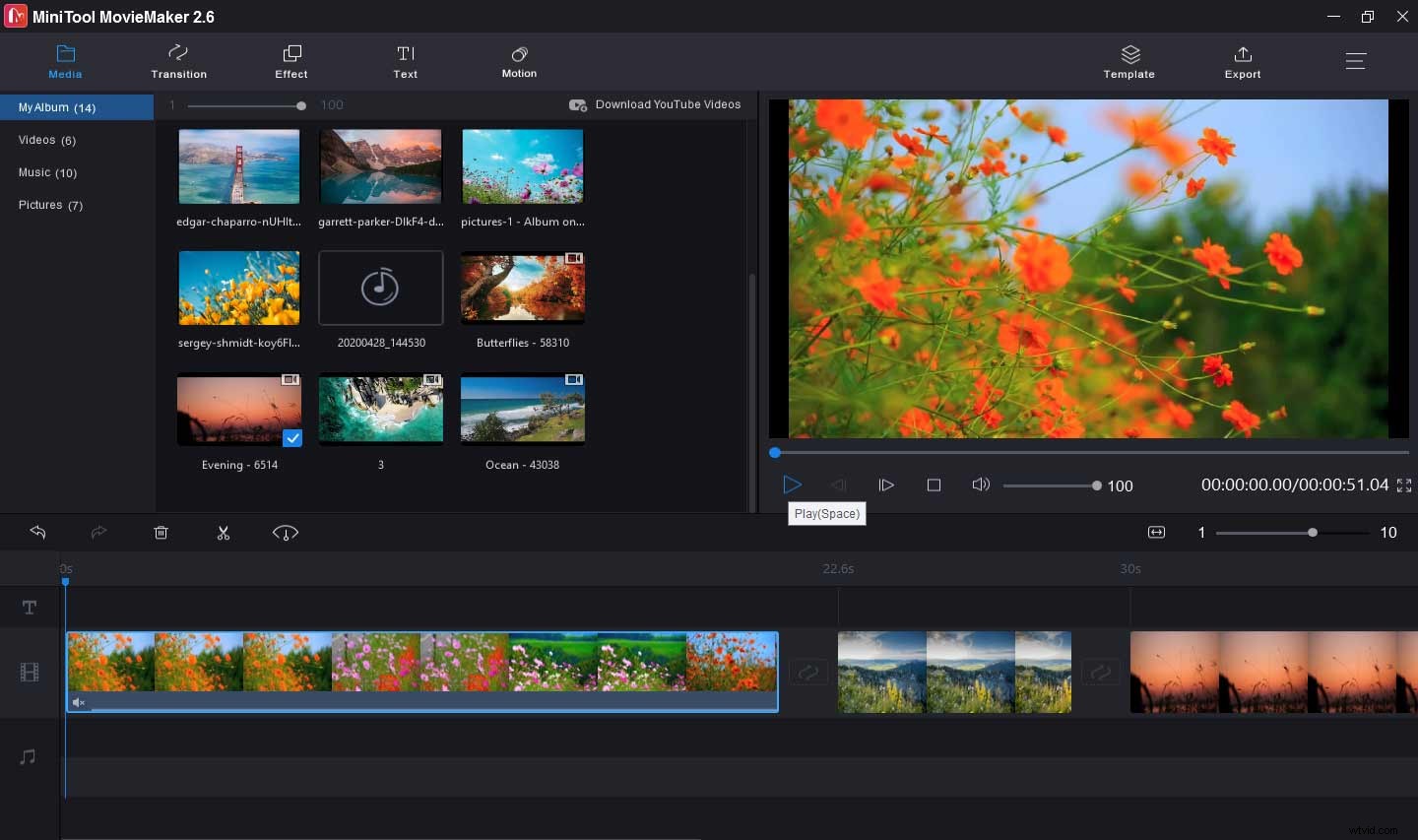
Zde je návod, jak vytvořit video na Instagramu pomocí programu MiniTool MovieMaker.
Krok 1. Importujte své mediální soubory .
- Stáhněte si a nainstalujte MiniTool MovieMaker, poté jej otevřete a zavřete vyskakovací okno a otevřete uživatelské rozhraní.
- Klepněte na Importovat mediální soubory procházet cílová videa, obrázky a hudební skladby a poté je nahrát do knihovny médií MovieMakker.
Krok 2. Vytvořte video Instagram .
- Přetáhněte požadované video nebo obrázek na časovou osu nebo klikněte na + tlačítko v pravém dolním rohu mediálního souboru.
- Poté klikněte na Přiblížit na časovou osu upravit všechny klipy tak, aby odpovídaly časové ose.
- Změňte pořadí klipů. Stačí klip přímo přetáhnout na nové místo na časové ose.
- Klepněte na Přehrát tlačítko pro náhled videa.
Krok 3. Upravte video .
- Otočení a převrácení videa:Dvakrát klikněte na klip na časové ose a poté vyberte klip z Překlopit vodorovně , Převrátit svisle , Otočit o 90° ve směru hodinových ručiček, Otočit o 90° proti směru hodinových ručiček a poté klikněte na OK .
- Rozdělit a oříznout video:Vyberte klip na časové ose a klikněte na tlačítko Rozdělit ikonu (nůžky) a zvolte Úplné rozdělení , pak klip rozdělte a ořízněte, jak chcete.
- Přidání textu do videa:Přejděte na Text , vyberte a přidejte styl textu, poté nahraďte ukázkový text a poté text upravte.
- Přidání hudby k videu:Stačí přetáhnout hudební soubor z knihovny médií na časovou osu, poté na něj dvakrát kliknout, chcete-li upravit zeslabování/ztlumení hudby nebo upravit hlasitost, a klikněte na OK .
- …
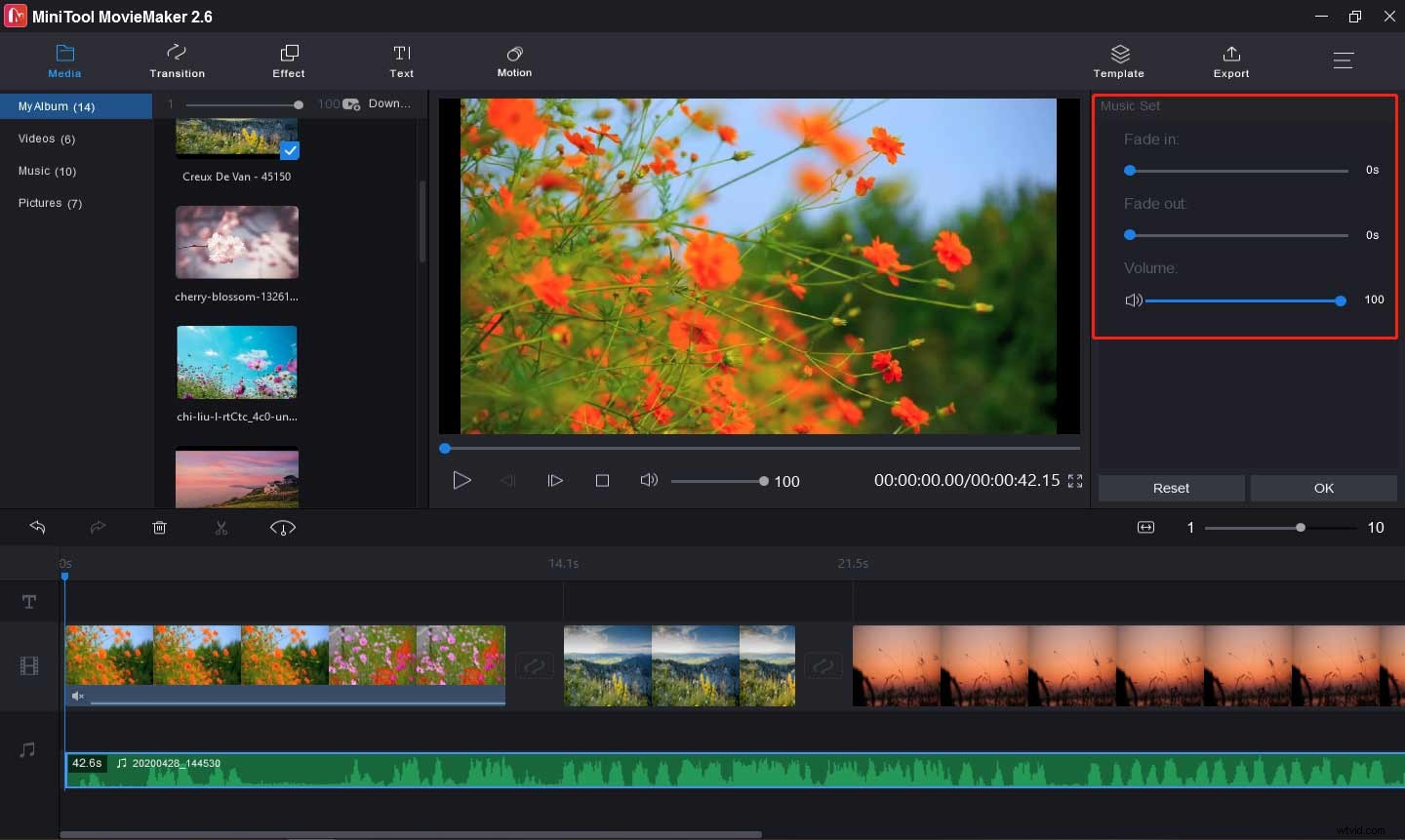
Krok 4. Exportujte video .
- Klikněte na Exportovat a poté video pojmenujte. (Změna výchozího formátu MP4 se zde nedoporučuje. Je to nejlepší formát videa pro Instagram.)
- Vyhledejte výstupní složku pro uložení videa a klikněte na Nastavení v Rozlišení pro výběr kvality videa.
- Nakonec klepněte na Exportovat pro uložení videa do cílové složky.
Instagram je mobilní aplikace a nemůžete do ní přímo posílat videa nebo obrázky na počítači. Pokud chcete na Instagram nahrávat videa nebo obrázky, musíte mít aplikaci třetí strany, jako je Gramblr, Flume, Later atd.
Závěr
Tento příspěvek sestavil seznam 10 tvůrců videa na Instagramu pro vaše zařízení a zařízení iOS a také vám ukazuje, jak vytvořit video na Instagramu ve Windows. Teď jsi na řadě. Vyberte si jednoho tvůrce videí a vytvořte své jedinečné video na Instagramu.
A pokud máte nějaké návrhy nebo dotazy, můžete zanechat své komentáře níže nebo nás kontaktovat na adrese [email protected].
Nejčastější dotazy k aplikaci Instagram Video Maker
Jak zveřejnit video na Instagramu?- V zařízení Android nebo iPhone otevřete aplikaci Instagram.
- Klikněte na + a poté klikněte na Knihovna vyberte předem vytvořené video nebo vyberte Video nahrát video.
- Klepněte na Další , upravte video a poté klikněte na Další .
- Nakonec klikněte na tlačítko Sdílet .
- Najděte cílové video v aplikaci Instagram a zkopírujte adresu URL videa.
- Otevřete na svém Androidu aplikaci Video Downloader pro Instagram.
- Vložte odkaz na video a poté klikněte na tlačítko Stáhnout .
- Otevřete aplikaci Instagram a přejděte ke svému příběhu.
- Najděte video nebo fotografii, kterou chcete sdílet, a klikněte na tlačítko se třemi tečkami.
- Klepněte na Sdílet jako příspěvek a poté upravte svou fotku nebo video a klikněte na Další .
- Přidejte popisky nebo svou polohu a poté sdílejte svou fotografii nebo video.
